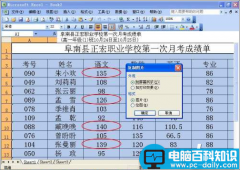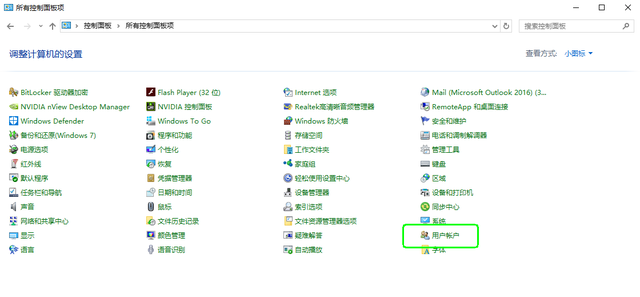苹果手机的功能多种多样,不仅有备忘录、健康记录、计算器、Apple TV、Apple music等软件,还可以进行录音,在苹果手机中叫语音备忘录,那么在苹果手机上进行录音,是不是只能在手机上播放?小编告诉大家的是,当然不是啦!可以导出手机,用电脑来播放也是可以的!苹果手机录音怎么批量导出?看了这篇文章才知道原来可以这样操作。

方法一:在电脑端iTunes中同步手机上的语音备忘录
iTunes是苹果的产品之一,用户能够将音乐组成播放列表、编辑文件信息、刻录CD、通过它内置的Music Store购买音乐、下载Podcast、备份歌曲至电脑中、运行可视化、及时配合音乐表现生动的效果和编码音乐成为许多不同的音频格式,还可以同步手机上的数据,这中间当然就包括语音备忘录了。苹果手机录音怎么批量导出?一起看看如何同步到电脑中。
步骤一:在电脑中安装iTunes软件,安装完成后,打开iTunes,用数据线将手机连接到电脑中,就可以看见下图所示的手机图标,点击进去。
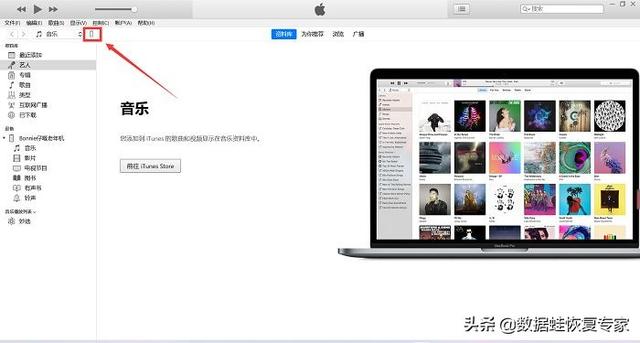
步骤二:完成步骤一后,整个iTunes页面就代表是您的手机数据,此时点击【音乐】,然后勾选【同步音乐】,再勾选【包括语音备忘录】,最后点击【应用】,在同步的过程如果您的语音备忘录很多的话,可能会需要较长时间来同步。
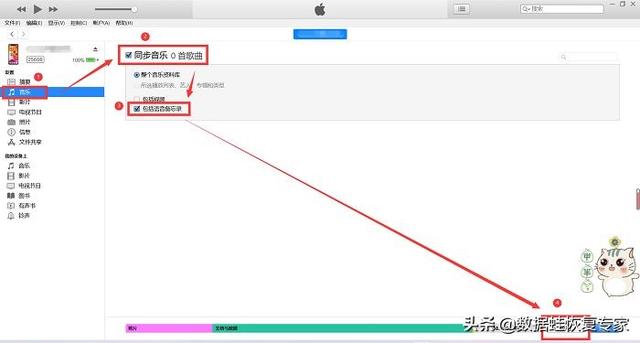
步骤三:完成应用后,在左侧就会看到多了一项功能【语音备忘录】,点击进去,就可以播放了,但是有一个不好的地方就是,每次都需要将手机连接到电脑才能在电脑中播放。
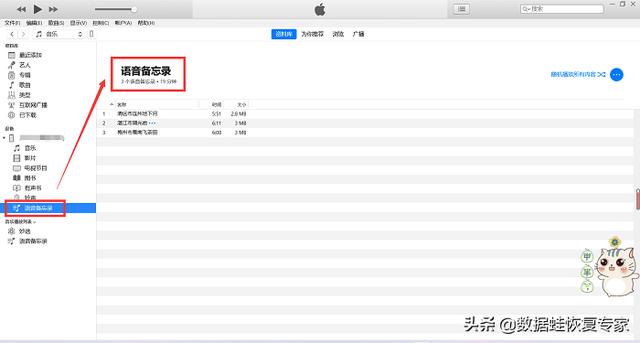
方法二:从iOS设备中导出苹果手机的录音
根据方法一的介绍可知,在iTunes中同步的语音备忘录不是非常方便,每次都要连接手机方可播放,这里有一款不仅可以在电脑上播放并且可以导出手机的语音备忘录到电脑上的软件,这款软件叫数据蛙苹果恢复专家,在数据恢复上已经历经十余年,是一款非常成熟的软件,该软件能够恢复多种软件的数据,包括微信、QQ、WhatsApp、备忘录、照片、通讯录、书签等数据,而且该软件还支持免费扫描,扫描速度快并且全面,苹果手机录音怎么批量导出?一起看看如何操作。
步骤一:在电脑上安装这款软件,必须在官网安装最新版本并且需要在常用的电脑上安装。
苹果手机数据恢复软件-免费iPhone数据恢复软件-数据蛙
步骤二:安装完成后,打开软件,使用数据线将手机连接到电脑上,或许会出现一下子连接不上的情况,此时只需要等待几分钟,在软件上便会出现【设备已连接】的提示语,默认第一种模式【从iOS设备中恢复】,点击【开始扫描】即可。
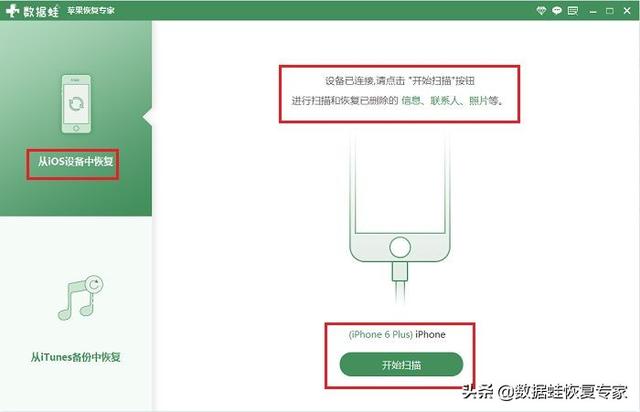
步骤三:在扫描过程中需要稍等片刻,根据不同用户的设备存储量,扫描的时长不一,等待扫描结束后,在软件的左侧应用栏拉取到【备忘录和其他】,勾选【语音备忘录】,从中选取需要导出的语音备忘录,点击【恢复】即可。
温馨提示:不仅可以导出本身存在的语音备忘录,还可以扫描出已删除的语音备忘录。
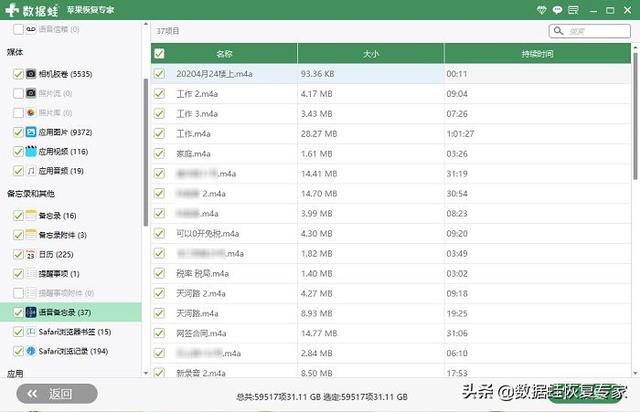
苹果手机录音怎么批量导出?通过iTunes同步语音备忘录的方法可以直接在电脑上使用iTunes播放,但是却不能断开手机,而利用数据蛙苹果恢复专家可以一次性将语音备忘录导到电脑中,什么时候播放都行,并且还可以将删除了的语音备忘录重新找回来。